La fonction ![]() Insérer un point dans la surface dans la barre d'outils contextuelle des surfaces 3D et des surfaces de référence locales vous permet d'insérer des points dans une surface polygonale ; l'inclinaison des sous-surfaces créées est représentée par des flèches. Selon l'endroit d'où vous appelez la fonction, vous insèrerez le point dans la surface ou sur le bord.
Insérer un point dans la surface dans la barre d'outils contextuelle des surfaces 3D et des surfaces de référence locales vous permet d'insérer des points dans une surface polygonale ; l'inclinaison des sous-surfaces créées est représentée par des flèches. Selon l'endroit d'où vous appelez la fonction, vous insèrerez le point dans la surface ou sur le bord.
Ainsi, dans le cas d'une dalle, liée à une surface de référence locale, vous pouvez par exemple créer un écoulement ou un drainage en insérant plusieurs points, le tout sans avoir à modéliser de volume 3D. Tant que la dalle est liée à la surface de référence, la forme reste inchangée ; et les quantités et les masses sont calculées correctement.
Pour insérer un point dans une surface 3D ou une surface de référence locale
Astuce : si un élément d'architecture (par exemple, une dalle) est déjà lié à la surface de référence locale, vous pouvez le masquer dans la palette Objets. Cela permet ainsi de sélectionner et modifier plus facilement la surface de référence.
Le point est accroché au réticule. Les flèches des sous-surfaces indiquent l'inclinaison.
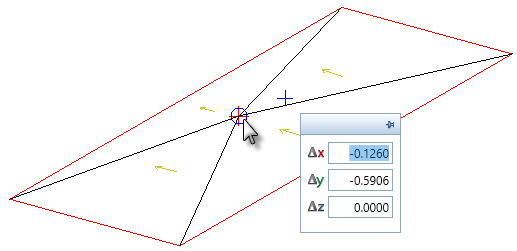
La boîte de dialogue Coordonnées vous permet de définir la position exacte du point.
Astuce : affichez à nouveau les éléments d'architecture masqués dans la palette Objets. La hauteur des éléments s'actualise automatiquemen.
|
(C) ALLPLAN GmbH |
Protection des données |